
Bazen uygulamalar eksik veya bozuk dosyalar nedeniyle hatalı davranabilir. Windows, bu olduğunda bir program kurulumunu onarmayı veya hatta artık kullanmıyorsanız programı sisteminizden tamamen kaldırmayı kolaylaştırır.
Bir Programı Onarmak
Bir programı onarmak, programın klasöründeki tüm dosyaları kontrol ederek çalışır, düzeltilmesi gerekenlerin yerine geçer ve hatta Kayıt Defteri'ndeki girişleri kontrol edebilir / düzeltebilir. Programın kurulumunu tekrar çalıştırır ancak yaptığınız tüm ayarları korumaya çalışır.
Kontrol Panelinin Kullanılması
Başlat'a basın, arama kutusuna "kontrol paneli" yazın ve ardından sonucu tıklayın.

Kontrol paneli penceresinde, "Programlar" ı tıklayın.

Ardından, "Programlar ve Özellikler" i tıklayın.
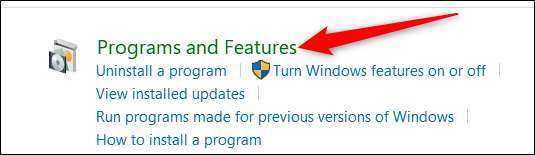
Şimdi bilgisayarınızda şu anda yüklü olan tüm masaüstü programlarının bir listesini görmelisiniz. Listede ilerleyin ve onarmak istediğiniz programı seçin. Bu özellik o program için mevcutsa (tüm programlar onu desteklemiyorsa), listenin üst kısmının yakınında bir "Onar" düğmesi görürsünüz. O düğmeye tıklayın.
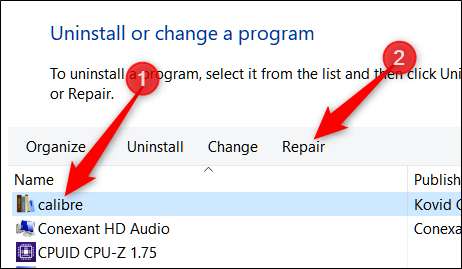
Bu özelliği kullanmanın bir uyarısı, programı onarmaya başlayabilmek için Windows için yükleme paketini hala bilgisayarınızda bulundurmanız gerektiğidir. Zaten sildiyseniz, web sitesine gitmeniz ve yükleyiciyi yeniden indirmeniz gerekir.

"Onar" ı tıkladıktan sonra, Windows geri kalanını halletmeli ve etkilenen programı sessizce onarmalıdır. Başka bir şeyle karşılaşırsanız, tamamlanana kadar iletişim kutularını izleyin.
Ayarlar Uygulamasını Kullanma
Bir programı Ayarlar uygulamasını kullanarak aynı şekilde onarabilirsiniz. Bu seçenek, hem Windows uygulamaları hem de geleneksel masaüstü programları dahil olmak üzere uygulamaların tam bir listesini içerir.
Başlamak için Win + I tuşlarına basarak Ayarlar uygulamasını açın ve ardından "Uygulamalar" ı tıklayın.
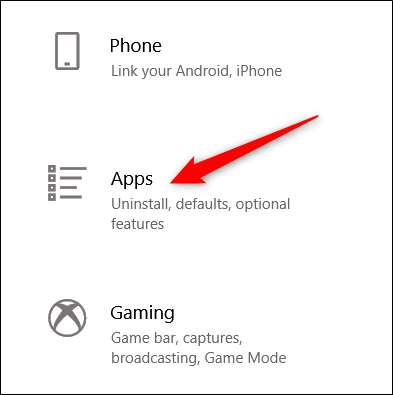
Varsayılan olarak, "Uygulamalar ve Özellikler" i açmalıdır, ancak açmazsa soldaki listeden seçin.
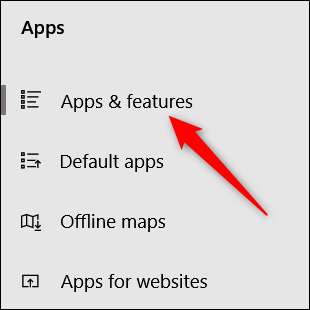
Ardından, aşağıdaki listeden onarmak istediğiniz bir uygulamayı ve ardından "Değiştir" i tıklayın.

Alternatif olarak, programı listeyi kaydırmaktan çok daha hızlı bulmak için arama çubuğunu kullanabilirsiniz.

Uygulamaya bağlı olarak, bir kurulum sihirbazı açılacaktır, "Onar" ı seçtiğinizden emin olun ve ardından "İleri" yi tıklayın.
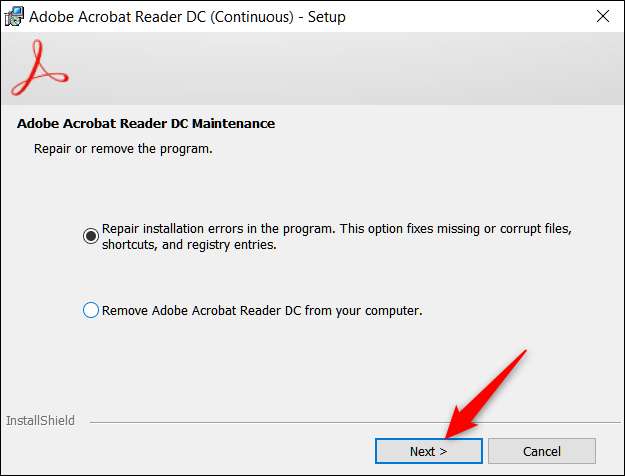
Kalan istemleri izleyin ve tamamlandığında program yeniden yüklenecek ve onarılacaktır.
Bir Programı Kaldırma
Bir programı kaldırmak, sabit sürücünüzde çok ihtiyaç duyulan alanı boşaltmak için yararlı olabilir veya bir program onarmaya çalıştıktan sonra olması gerektiği gibi çalışmıyorsa, uygulamanın kaldırılması en iyi seçenek olabilir. Bu, bir programı onardığınız gibi çalışır, ancak Onar / Değiştir seçeneğini seçmek yerine, Kaldır düğmesini kullanacaksınız.
Kontrol Panelinin Kullanılması
Bir programı onarmak gibi, bilgisayarınızda yüklü tüm programların bir listesini görmek için Denetim Masası> Programlar> Programlar ve Özellikler'i açın.
Bilgisayarınızdan kaldırmak istediğiniz programı seçin ve ardından listenin üst kısmındaki “Kaldır” düğmesine tıklayın.
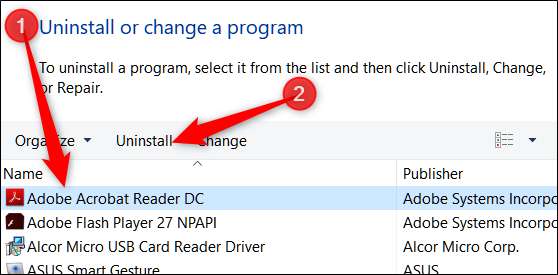
Bu programı kaldırmak istediğinizden emin olup olmadığınız sorulabilir. "Evet" i tıklayın.
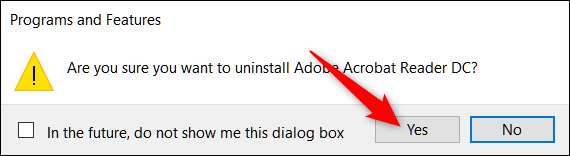
Ayarlar Uygulamasını Kullanma
Ayarlar> Uygulamalar> Programlar ve Özellikler'e giderek başlayın. Listede ilerleyin ve kaldırmak istediğiniz uygulamayı seçin. Uygulamanın yanındaki "Kaldır" düğmesini tıklayın ve ardından açılan açılır pencerede yeniden "Kaldır" ı tıklayın.
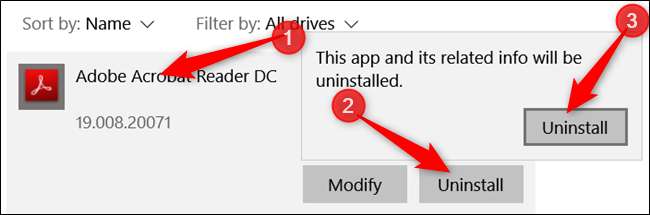
Alternatif olarak, programı listeyi kaydırmaktan çok daha hızlı bulmak için arama çubuğunu kullanabilirsiniz.

Buradan Windows gerisini halledecek ve programı bilgisayarınızdan güvenle kaldıracaktır.






